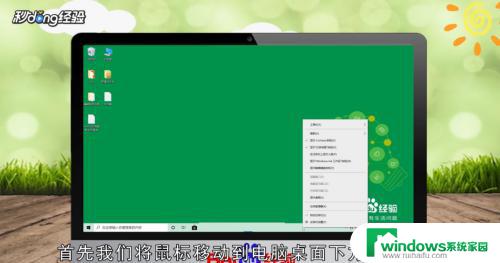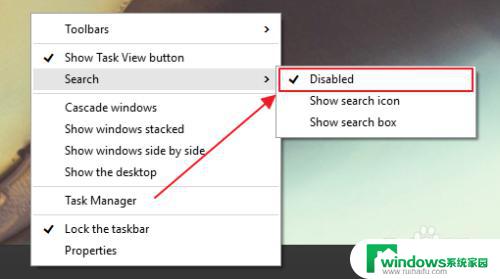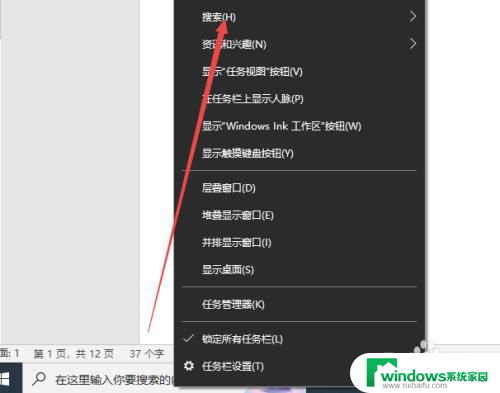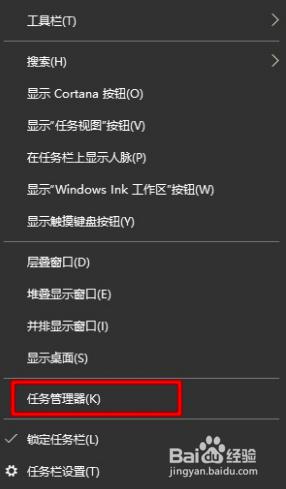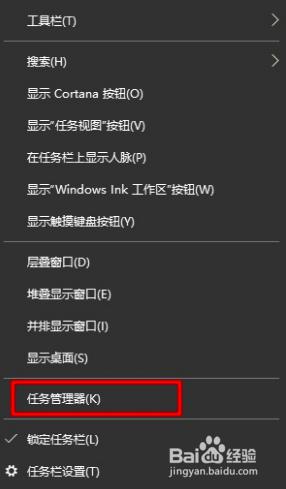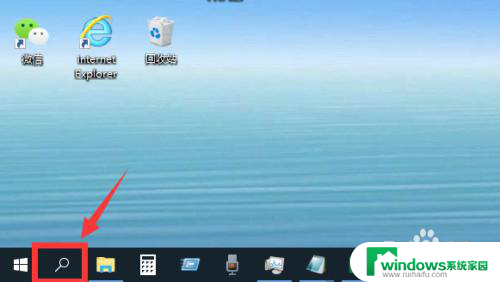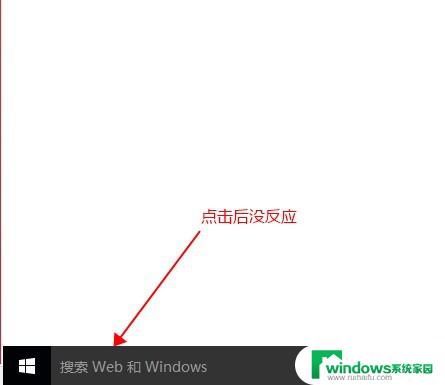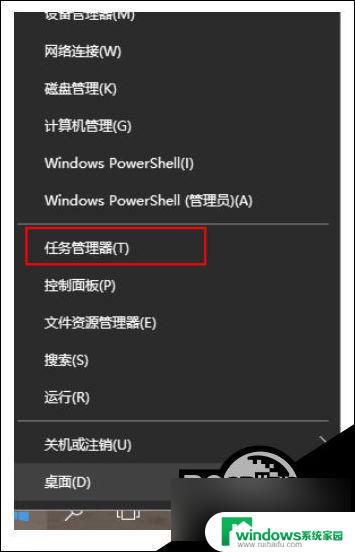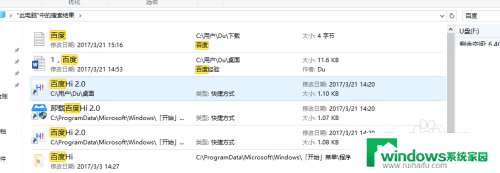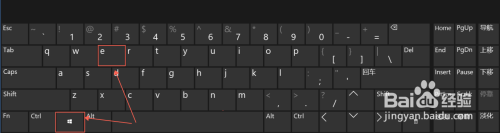win10搜索栏怎么缩小 如何在Win10中最小化搜索框
更新时间:2023-08-01 10:56:22作者:xiaoliu
win10搜索栏怎么缩小,Win10自带的搜索栏是很方便的一个工具,但是有时候大小会占据太多屏幕空间,给使用带来一些不便,那么怎么缩小Win10的搜索栏呢?其实方法很简单,只需要按照以下步骤操作即可。
具体方法:
1.看到当前显示的是搜索框模式。
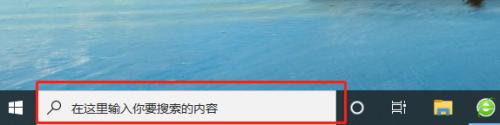
2.屏幕底部空白处点击鼠标右键。

3.这是右键弹出的菜单。
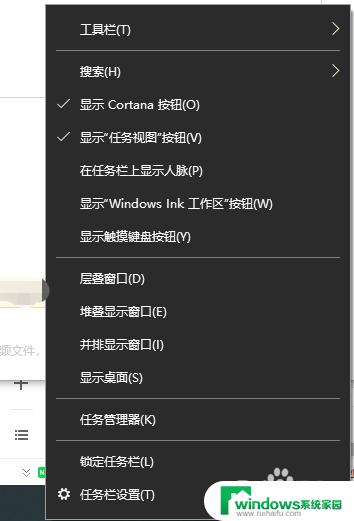
4.点击“搜索”。
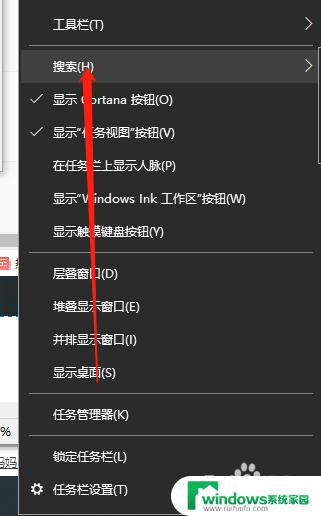
5.可以看到搜索的下一级菜单。
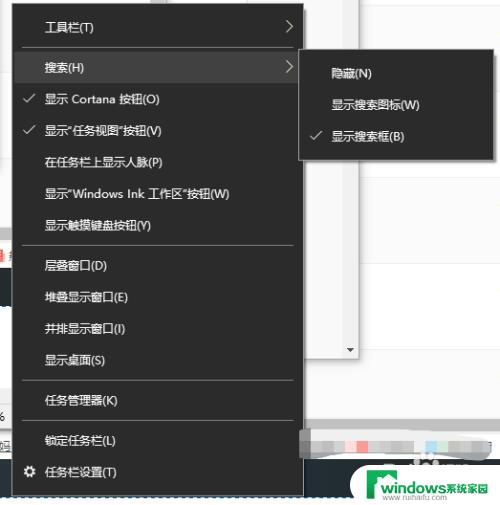
6.点选“显示搜索图标”。

7.最后可以看到左下角变成搜索图标模式了。
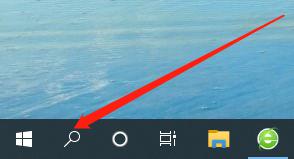
以上是如何缩小Win10搜索栏的所有内容,需要的用户可以按照上述步骤进行操作,希望这对大家有所帮助。